Lenovo Yoga Home 900 Series Quick Start Guide [bg]
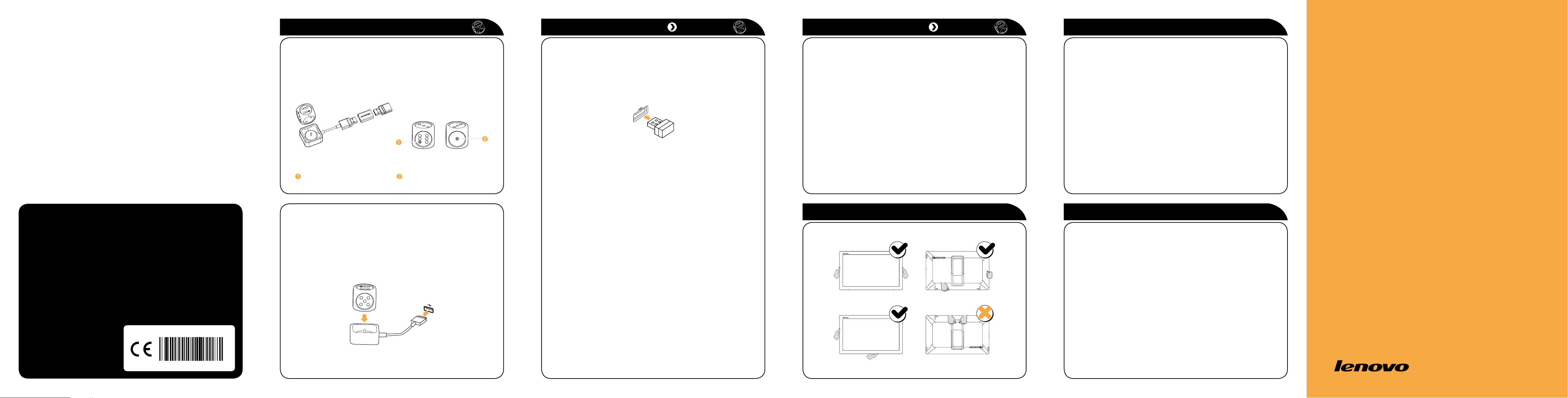
Version 1.0 2015.06
Използване на зар E-Dice
Използване на зар E-Dice
Използване на зар E-Dice Помощна система на Windows
Следната информация важи за машина тип YOGA Home 900:
F0BM [YOGA Home 900-27IBU / Energy Star]
Описанията в това ръководство може да се различават от това, което виждате на
своя компютър, в зависимост от модела и конфигурацията на компютъра.
Дизайнът и спецификациите на продукта подлежат на промени без уведомление.
Lenovo, логото на Lenovo и ideacentre са търговски марки на Lenovo в САЩ, други
страни, или и двете.
Windows е търговска марка на групата компании Microsoft.
Имена на други фирми, продукти или услуги може да бъдат търговски или
сервизни марки на други лица.
© Copyright Lenovo 2015. УВЕДОМЛЕНИЕ ЗА ОГРАНИЧЕНИ ПРАВА: Ако данни
или софтуер бъдат предоставени по договор с General Services Administration
“GSA”, то използването, размножаването или разкриването им е предмет на
ограниченията, посочени в Договор
No. GS-35F-05925.
ЗАБЕЛЕЖКА: Само някои модели са оборудвани с E-Dice.
Компоненти и конектори на E-Dice
Вграден микрофон Светодиоден индикатор на
камера
Зареждане на E-Dice
E-Dice има вътрешна презареждаема батерия. Ако индикаторната
лампичка мига, докато хвърляте зара, това значи, че в батерията остава
малко заряд.
За да заредите батерията, направете следното:
Поставете зара E-Dice във включения в комплекта USB захранващ
адаптер и свържете адаптера с USB конектора на вашия компютър.
Игра със зар E-Dice
Зарът E-Dice е сдвоен фабрично за ваше улеснение. Той би трябвало
да работи незабавно, след като включите донгъла в компютъра си.
За да играете със зара E-Dice, направете следното:
1. Включете донгъла в USB конектора на вашия компютър.
2. Поставете компютъра с лицето нагоре върху равно повърхоност,
за да превключите интерфейса на десктопа към програмата Aura.
Отворете играта Lenovo Tycoon и я играйте със зара E-Dice според
инструкциите.
Ако зарът E-Dice не работи, може да се наложи да го сдвоите ръчно.
За да сдвоите зара E-Dice, направете следното:
1. Отворете играта Lenovo Tycoon и отидете в интерфейса за инспекция
на зара. Кликнете бутона “Стартиране на инспекция” в изскачащия
диалогов прозорец, след което хвърлете зара E-Dice. Зарът на
екрана ще се върти и ще спре заедно със зара E-Dice
2. Кликнете Inspection Completed (Инспекцията завършена) → OK, за
да приключите процеса за сдвояване.
Ако зарът E-Dice не се сдвои успешно, моля, направете следното:
1. Проверете дали батерията на зара E-Dice не е изтощена или със
слаб заряд.
2. Проверете дали донгъла е поставен добре в компютъра.
След като проверите горепосоченото, изчакайте няколко минути и
повторете процеса за сдвояване.
Използване и поддръжка
• Препоръчваната минимална възраст за използване на зара E-Dice е
14 години.
• Дръжте зара E-Dice далеч от вода и влажни условия. Почиствайте
зара с мек, сух плат.
• Ефективното работно разстояние между E-Dice и компютъра е 2
метра. Намерете удобна поза, когато хвърляте зара.
• Уверете се, че няма физически препятствия между E-Dice и
компютъра.
• Уверете се, че наблизо няма електронни устройства, генериращи
силни електромагнитни полета, които могат да прекъснат безжичната
връзка, като например високоговорители, дистанционни управления
за електронни играчки, или мобилни телефони.
• Винаги дръжте E-Dice и неговия захранващ адаптер чисти, за да
предотвратите натрупване на прах.
• E-Dice и неговите аксесоари са съвместими само с модела YOGA
Home 900. Не ги използвайте с други машини.
Пренасяне на компютъра
Помощната система на Windows ви предоставя подробна информация
за използването на операционната система Windows.
За да конфигурирате помощната система на Windows, направете
следното:
Отворете Старт менюто и след това кликнете или докоснете Първи
стъпки за повече подробности.
Можете също така да въведете Първи стъпки или това, което търсите,
в полето за търсене на лентата за задачи. Ще получите предложения
и отговори на своите въпроси за Windows и най-добрите налични
резултати от търсенето във вашия компютър и интернет.
За да извършите системно възстановяване след сериозна грешка
в Windows 10, кликнете или докоснете бутона Старт и изберете
Настройки → Актуализиране и защита → Възстановяване. После
следвайте инструкциите на екрана за системно възстановяване.
ВНИМАНИЕ: Операционната система Windows е предоставена
от Microsoft Corporation. Моля, използвайте я в съответствие с
ЛИЦЕНЗИОННОТО СПОРАЗУМЕНИЕ С КРАЕН ПОТРЕБИТЕЛ (EULA)
между вас и Microsoft. За въпроси, свързани с операционната система,
моля, свържете се директно с Microsoft.
Достъп до други ръководства
На вашия компютър има предварително заредено Ръководство с важна
информация за продукта. За да отворите това ръководство направете
следното:
1. Отворете Старт менюто и кликнете или докоснете Lenovo
Companion. Ако в Старт менюто не се показва Lenovo Companion,
кликнете или докоснете Всички приложения, за да покажете всички
програми, след което кликнете или докоснете Lenovo Companion.
2. Кликнете или докоснете Поддръжка → Потребителско
ръководство.
При модели с предварително инсталирани операционни системи и
клиенти за виртуална десктоп инфраструктура (VDI):
Отидете на уебсайта за поддръжка на Lenovo, за да получите достъп до
своите ръководства. Вижте “Изтегляне на ръководства” за допълнителна
информация.
YOGA Home
900 Series
Ръководство за
бърз старт
SP40J15825
ЗАБЕЛЕЖКА: Индикаторът ще мига, когато заровете E-Dice се
зареждат. Когато лампичката свети постоянно, зарът E-Dice е напълно
зареден.
ЗАБЕЛЕЖКА: Трябва да сдвоите всички зарове E-Dice, преди да
играете игра. Само успешно сдвоени зарове E-Dice могат да се
използват за играта.
Изтегляне на ръководства
Най-актуалните електронни публикации за вашия компютър са налични
в уебсайта за поддръжка на Lenovo. За да изтеглите публикациите,
отидете на: www.lenovo.com/UserManuals.
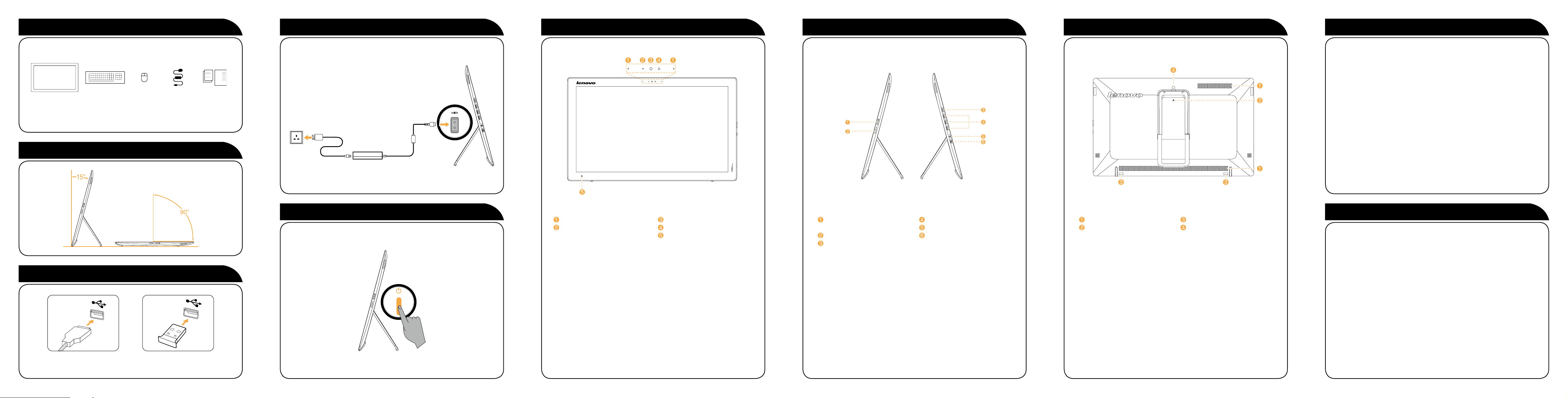
Разопаковане
1
Свързване на захранващия кабел
4
Изглед на компютъра отпред
Изгледи на компютъра отляво и отдясно
Изглед на компютъра отзад
Свързване към интернет
Компютър Клавиатура* Мишка* Захранващ
кабел
* Само за избрани модели
ЗАБЕЛЕЖКА: Някои модели може да съдържат продукти, непосочени в
списъка.
Регулиране на стойката на компютъра
2
Свързване на клавиатурата и мишката
3
ЗАБЕЛЕЖКА: Ако компютърът ви е оборудван с безжична клавиатура
или мишка, следвайте техните инструкции за инсталация.
Публикации
Включване на компютъра
5
Вграден микрофон
Светодиоден индикатор на
камера
1
Сензор за околна светлина: Сензорът за околна светлина засича
количеството светлина около вас. Яркостта на екрана се регулира
автоматично в зависимост от околните условия на осветеност,
засечени от вградения сензор за околна светлина.
2
Само за избрани модели.
ЗАБЕЛЕЖКА: Състоянието на батерията се показва на няколко места в
операционната система Windows. Ще получите известие, когато зарядът
на батерията започне да намалява твърде много. Когато получите
известие, свържете захранването.
ЗАБЕЛЕЖКА: Свържете захранването към компютъра си, когато го
използвате за пръв път.
Вградена камера
Сензор за околна светлина
Комуникация в близко поле
2
(NFC)
1
Намаляване/засилване на
звука
Бутон за захранване
HDMI-входен конектор
3
Комбиниран аудио жак: Използва се за свързване на слушалки.
ЗАБЕЛЕЖКИ
• Комбинираният аудио жак не поддържа стандартни микрофони.
• Различните индустриални стандарти може да доведат до липса на
поддръжка на функцията за записване, ако бъдат свързани слушалки
от други производители.
USB 3.0 конектор
Комбиниран аудио жак
Конектор за захранване
3
Вентилационни отвори
Отвор за винт
ВНИМАНИЕ: Не запушвайте никой от вентилационните отвори на
компютъра. Запушените вентилационни отвори могат да причинят
проблеми с прегряване.
ЗАБЕЛЕЖКА: Нишите и отворът за винт са предназначени, за да
фиксират YOGA Home 900 още по-добре към специално бюро.
Специалното бюро трябва да се закупи отделно.
Ниши
Заключване на стойка
За да се свържете към интернет, ще ви е необходим договор с доставчик
на интернет услуга (ISP) и съответния хардуер.
Предложенията на тези доставчици варират в зависимост от страната.
Свържете се с вашия доставчик за повече информация.
Вашият компютър е проектиран да поддържа безжична (само за
избрани модели) или кабелна мрежа, която свързва вашия компютър с
други устройства.
Връзка с безжична мрежа
При безжични мрежи, можете да използвате вградената Wi-Fi антена за
достъп до вашата безжична домашна мрежа.
Свързване на компютъра ви към безжичната мрежа:
Кликнете или докоснете иконата за мрежи на лентата за задачи, след
което изберете името на своя рутер. Кликнете или докоснете Свържи
се, след което следвайте стъпките на керана.
Тествайте безжичната мрежа като отворите вашия уеб браузър и
заредите някоя уеб страница.
ЗАБЕЛЕЖКА: Процедурите за инсталация на широколентов модем
и рутер се различават в зависимост от производителя. Следвайте
инструкциите на производителя.
Информация за сервизно обслужване и поддръжка
Следната информация описва техническата поддръжка, налична за
вашия продукт, по време на гаранционния период или през целия
живот на продукта. Вижте ограничената гаранция от Lenovo за пълно
пояснение на гаранционните условия на Lenovo. Вижте “Известие за
ограничена гаранция на Lenovo” по-нататък в настоящия документ за
подробности относно достъпа до пълната гаранция. Ако сте закупили
услуги от Lenovo, вижте следните положения и условия за подробна
информация:
– За надграждания или удължавания на гаранционно обслужване от
Lenovo, отидете на: http://support.lenovo.com/lwsu
– За услуги на Lenovo за защита при инцидентни щети,
отидете на: http://support.lenovo.com/ladps
– По време на жизнения цикъл на продукта се предлага техническа
поддръжка онлайн на: http://www.lenovo.com/support
